如何修復 Windows 10/11 郵件應用程式上的 iCloud 設定過期錯誤
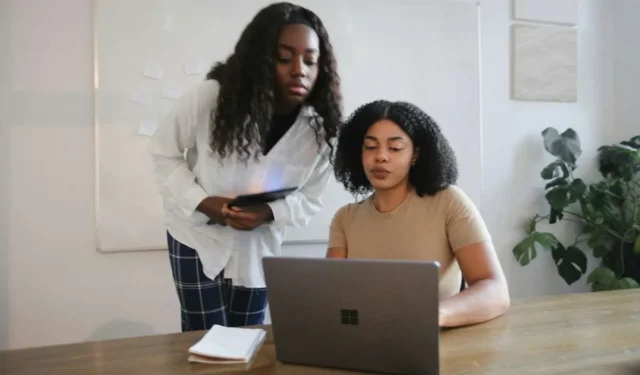
iCloud 提供了一種便捷的方式將 Apple 資料同步到 Windows PC,因此它的完美運作至關重要。然而,郵件應用程式上的「iCloud 設定已過時」錯誤可能會令人沮喪。
本文提供了有關如何在 Windows 10/11 郵件應用程式上解決此問題的逐步指南。

修復 Windows 10/11 郵件應用程式上的 iCloud 設定過期錯誤
解決方案#1 – 啟用雙重認證和應用程式專用密碼
通常,此錯誤源自於基本帳戶設置,主要是需要雙重認證和應用程式特定的密碼。
要理解為什麼實施這些措施至關重要,就必須了解它們提供的安全網。它們分別為您的 Apple ID 添加了額外的安全層,並限制第三方應用程式存取您的 iCloud 資料。
要設定雙重認證並產生應用程式專用密碼:
- 在您的主要裝置上登入您的 Apple ID 帳戶頁面。
- 導航至“安全性”部分,然後選擇“應用程式專用密碼”部分下方的“產生密碼”。
- 系統會提示您輸入密碼標籤 – 例如「Windows Mail」就足夠了。隨後點選「建立」。
- 請按照所示說明進行操作。記下產生的密碼,因為您不會再看到該密碼。
- 如果正確設定了雙重認證和應用程式專用密碼,則應解決該錯誤。
解決方案 #2 – 檢查並更新您的密碼
錯誤的密碼是數位平台存取問題的普遍原因。如果先前的解決方案不起作用,則錯誤可能是由於密碼輸入錯誤造成的。要解決此問題,需要執行以下步驟:
- 選擇郵件或日曆應用程式頂部通知區域中的「修復帳戶」按鈕。如果您的密碼不正確,將會出現一則訊息,要求您更新密碼。
- 輸入新密碼,然後選擇“完成”。
想要更改電子郵件提供者的密碼?您需要造訪相應的電子郵件提供者的網站。例如,造訪 Google 的網站以變更 Gmail,或造訪 Apple 的網站以變更 iCloud。
解決方案 #3 – 使用 SSL 確保安全
當密碼問題或雙重認證不是問題時,最後一個前沿通常涉及解決安全證書不一致問題。在某些情況下,當未使用 SSL 來保護電子郵件帳戶時,錯誤就會出現 – 它有助於保護傳輸中電子郵件資料的隱私。
要修正這個問題:
- 開啟“設定”,選擇“管理帳戶”,然後選擇標記為過期的帳戶以顯示帳戶設定對話框。
- 選擇“更改郵箱同步設定”,然後繼續“高級郵箱設定”。注意:您可能需要在對話方塊中向下捲動才能看到“高級郵箱設定”。
- 勾選“傳入電子郵件需要 SSL”和“傳出電子郵件需要 SSL”複選框,然後最後選擇“完成”>“ ‘節省。’
本質上,SSL 透過加密資料來保護電子郵件傳輸。如果另一端的伺服器配備了 SSL,則郵件應用程式將能夠解密資料。
最後一點
「iCloud 設定已過期」錯誤可能會讓使用者失去平衡。儘管如此,按照上述指導原則——從設定雙重認證和應用程式專用密碼、交叉檢查登入憑證,到確保 SSL 安全性——確實可以清除普遍存在的錯誤。
如果您仍然遇到問題,最終的解決方案是聯絡 Apple 或 Microsoft 支援團隊。畢竟,無縫且可靠的郵件應用程式不僅僅是一種奢侈品。在一個充滿快速數位通訊的世界中,這是必要的。



發佈留言